HP IPAQ 214: 11 Приложения
11 Приложения: HP IPAQ 214
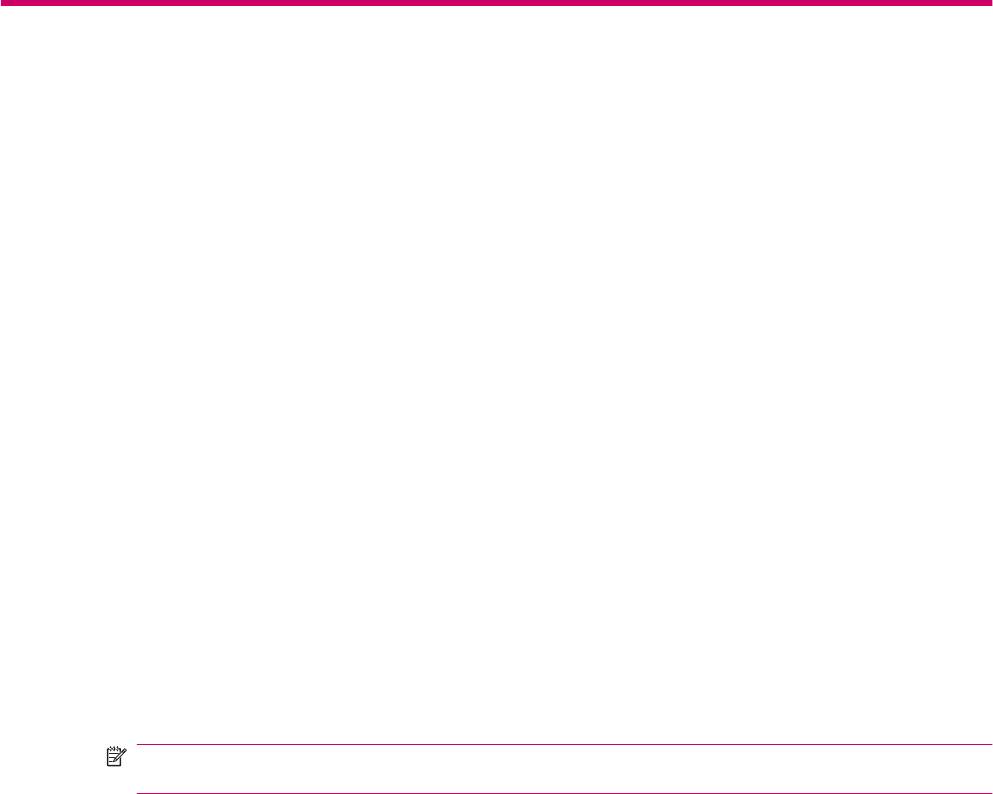
11 Приложения
Приложения HP
HP Help and Support
Приложение HP Help and Support улучшает видимость, доступность и удобство использования
имеющихся инструментов, содержимого по обучению, а также справки и поддержки.
Для доступа к HP Help and Support выполните следующие действия.
1. Выберите Пуск > HP Help and Support.
2. Для просмотра дополнительной информации используйте соответствующие HTML-ссылки.
●
Сер. номер и номер модели — отображение серийного номера продукта, номера
модели и кода продукта.
●
HP iPAQ QuickStart Tour — запуск приложения HP iPAQ QuickStart Tour.
●
HP iPAQ Tips — запуск приложения HP iPAQ Tips.
●
Разделы справки — открытие содержания со списком разделов справки для
установленных на iPAQ программ.
●
Техническая поддержка — открытие экрана Поиск дополнительной информации,
на котором перечислены источники сведений по различным разделам.
●
Сведения о системе — запуск приложения HP Asset Viewer.
ПРИМЕЧАНИЕ. Выберите О программе, чтобы просмотреть название приложения, номер
версии и сведения об авторских правах.
HP iPAQ Setup Assistant
Программа HP iPAQ Setup Assistant используется для упрощения процесса настройки
параметров HP iPAQ.
HP iPAQ Setup Assistant позволяет сохранять параметры на компьютере. Это поможет
восстановить параметры конфигурации HP iPAQ в любое время. Кроме того, HP iPAQ Setup
Assistant позволяет восстанавливать заводские настройки HP iPAQ и просматривать подробную
информацию о продукте.
С помощью HP iPAQ Setup Assistant можно управлять различными конфигурациями и быстро
применять их к HP iPAQ. Можно создать новую конфигурацию, изменить существующие
параметры, удалить выбранную
конфигурацию или применить выбранные параметры к HP iPAQ.
Для настройки параметров выберите следующие вкладки.
●
Данные о владельце — укажите личные данные и примечания о себе и об устройстве
HP iPAQ. Это полезно при утере HP iPAQ.
●
Беспроводная сеть — параметры беспроводной сети, описывающие конфигурацию,
необходимую для подключения к рабочей, домашней или другой беспроводной сети.
50 Глава 11 Приложения

●
Прокси — прокси-серверы располагаются между двумя сетями и используются с целью
предотвращения несанкционированных вторжений в частную сеть. Можно указать
параметры прокси-сервера для определения конфигурации прокси-сервера вашей сети.
●
Электронная почта — параметры электронной почты, описывающие конфигурацию ваших
учетных записей электронной почты в Интернете.
●
Сервер Exchange — сервер Exchange используется для доступа к электронной
почте,
календарю, контактам, задачам и другому содержимому почтового ящика. Можно
настроить Outlook на HP iPAQ на синхронизацию непосредственно с сервером Exchange
вашей организации.
●
VoIP — протокол передачи голоса через Интернет (VoIP) маршрутизирует голосовые
беседы, используя IP-сеть. Телефонные звонки VoIP-VoIP обычно бесплатны у всех
провайдеров. Прокси-серверы SIP используются для ввода в действие политик
маршрутизации вызовов и предоставления функций пользователям.
●
Избранное
в обозревателе — используйте HP iPAQ Setup Assistant для создания списка
избранных URL-адресов и управления им. С помощью обозревателя Internet Explorer можно
быстро открыть любой из этих URL-адресов на HP iPAQ.
●
Готово — в случае создания новой конфигурации после нажатия кнопки Готово укажите
имя конфигурации и пароль (при желании), а затем нажмите ОК для сохранения
конфигурации. При работе с существующей конфигурацией будут
использоваться
существующие имя и пароль.
HP Asset Viewer
Приложение HP Asset Viewer используется для просмотра сведений о системе, встроенных
модулях и подсоединенных аксессуарах.
Чтобы открыть приложение Asset Viewer, выполните следующие действия.
1. Выберите Пуск > Настройка > Система > HP Asset Viewer.
2. Для просмотра дополнительных сведений о системе используйте соответствующие
вкладки.
●
На вкладке Идентификация отображается серийный номер и сведения о
пользователе.
●
На вкладке Память отображаются сведения
о памяти устройства iPAQ.
●
На вкладке Версия отображаются сведения о версии устройства iPAQ.
●
На вкладке Экран отображаются сведения об экране устройства iPAQ.
●
На вкладке Система отображаются сведения о системе устройства iPAQ.
●
На вкладке Bluetooth отображаются сведения о настройках Bluetooth устройства iPAQ.
●
На вкладке WLAN отображаются сведения о настройках WLAN устройства iPAQ.
●
На вкладке Расширенное ПЗУ отображается
версия настроенного программного
обеспечения устройства iPAQ и сведения о нем.
ПРИМЕЧАНИЕ. Если на устройстве iPAQ нет настроенного программного
обеспечения, вкладка Расширенное ПЗУ не отображается.
Приложения HP 51
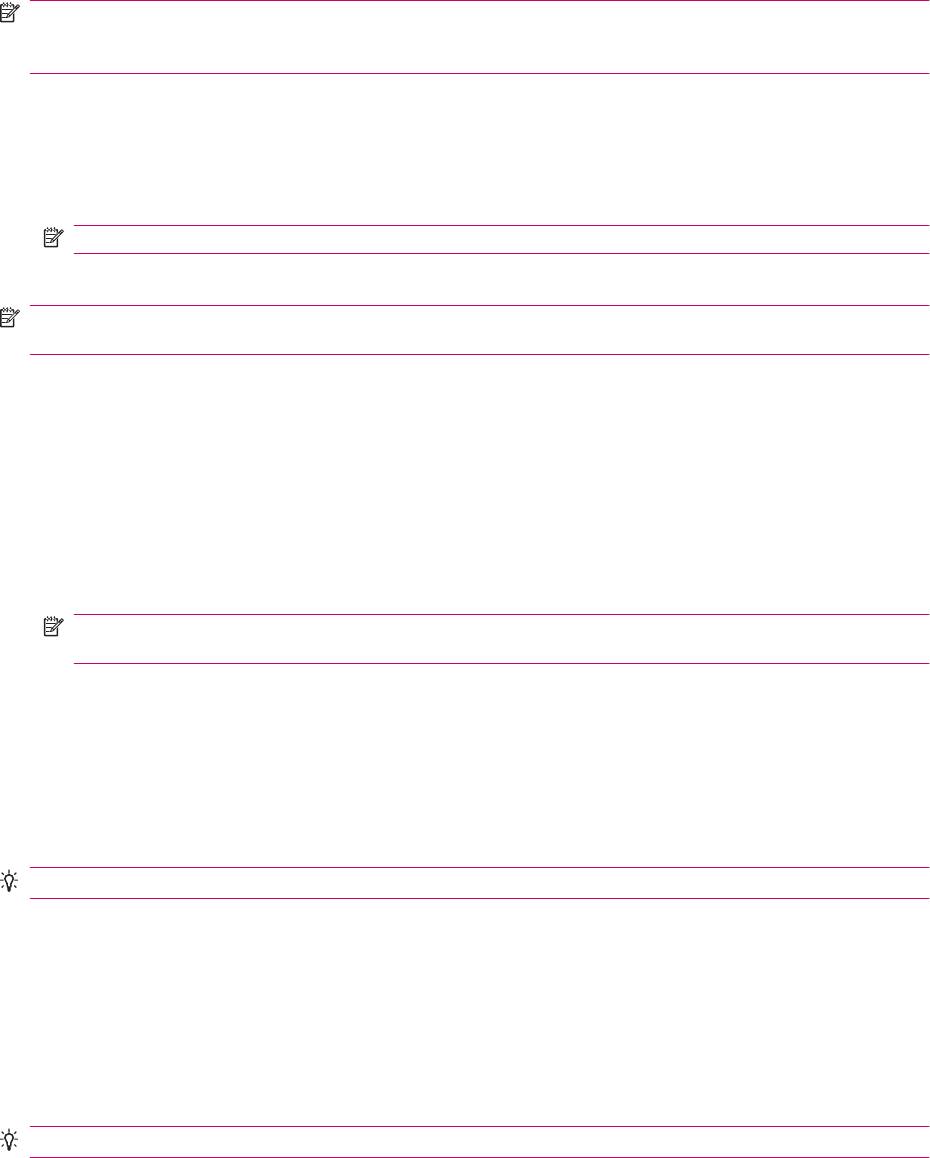
Certificate Enroller
Certificate Enroller — это функция усиленной безопасности для получения и регистрации новых
сертификатов. Эта запускаемая приложением регистрация позволяет получить сертификат
пользователя от сервера сертификатов.
ПРИМЕЧАНИЕ. Certificate Enroller получает типы сертификатов из Active Directory, а также из
хранилища данных устройства. Для получения сертификата необходимо указать имя сервера и
при необходимости также действительные имя пользователя и пароль.
Для открытия приложения Certificate Enroller выполните следующие действия.
1. Выберите Пуск > Настройка > Система > HP CertEnroller.
2. С помощью экранной клавиатуры укажите имя сервера, имя пользователя и пароль.
Нажмите ОК для сохранения параметров.
ПРИМЕЧАНИЕ. Нажмите Получить, чтобы начать загрузку сертификата с сервера.
3. После получения сертификата выберите Меню > Отмена для выхода.
ПРИМЕЧАНИЕ. Выберите Меню > О программе, чтобы просмотреть краткое описание
приложения, название приложения, номер версии и положение об авторских правах.
Управление сертификатами
1. Выберите Пуск > Настройка > Система > Сертификаты.
2. Выберите вкладку сертификата.
●
На вкладке Личные отображаются личные сертификаты.
●
На вкладке Промежуточные отображаются промежуточные центры сертификации.
●
На вкладке Корневые отображаются корневые центры сертификации.
ПРИМЕЧАНИЕ. Для просмотра сведений о сертификате выберите нужный сертификат на
каждой вкладке.
HP iPAQ Tips
Приложение HP iPAQ Tips используется для быстрого и эффективного выполнения операций
на HP iPAQ. При каждом включении HP iPAQ на экране будет отображаться совет. Выберите
Меню > Далее для отображения следующего совета. Для выхода из приложения нажмите
Закрыть. Приложение HP iPAQ Tips также можно открыть, выбрав Пуск > HP Help and
Support > HP iPAQ Tips.
СОВЕТ: Кроме того, приложение HP iPAQ Tips можно открыть, выбрав Пуск > Программы.
HP iPAQ QuickStart Tour
Приложение HP iPAQ QuickStart Tour — это наиболее простой и удобный способ получения
информации об устройстве HP iPAQ. Это приложение предоставляет основные сведения о
задачах и функциях, которые можно выполнять с помощью HP iPAQ. В процессе чтения данного
учебника можно сразу попробовать, как работает каждая функция. Для возврата к той же самой
позиции в QuickStart, где вы остановились, просто выберите Пуск >
HP Help and Support >
HP QuickStart Tour.
СОВЕТ: Приложение HP iPAQ QuickStart также можно открыть, выбрав Пуск > Программы.
52 Глава 11 Приложения
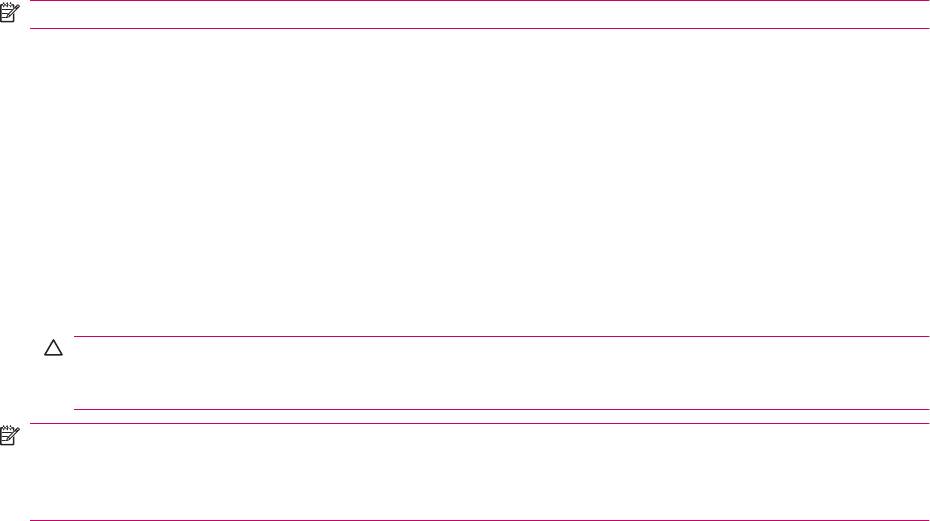
HP iPAQ Zip
Приложение HP iPAQ Zip используется для выполнения следующих действий.
●
Просмотр и извлечение содержимого ZIP-файла, полученного как вложение электронной
почты.
●
Просмотр и извлечение содержимого ZIP-файла с помощью проводника.
●
Открытие выбранного в ZIP-файле элемента.
●
Извлечение или просмотр зашифрованных файлов.
Для просмотра содержимого файла выберите нужный ZIP-файл. Отобразится имя файла, дата
и время последнего изменения
файла, а также его размер.
Выберите файл, чтобы открыть его для просмотра. Файл откроется как документ только для
чтения.
Нажмите Меню, затем выберите следующие команды для выполнения соответствующих
функций.
●
Извлечь все…: одновременное извлечение всех файлов в каталог пользователя.
●
Извлечь…: извлечение выбранных файлов в каталог пользователя.
●
Отправить по эл. почте
: содержимое сжатого ZIP-файла можно отправить как вложение
по электронной почте.
●
О программе: отображение версии приложения HP iPAQ Zip.
●
Закрыть: закрытие приложения HP iPAQ Zip.
ПРИМЕЧАНИЕ. Открытие или извлечение файлов размером более 20 Мб невозможно.
HP iPAQ File Store
Можно устанавливать программы и сохранять важные файлы в папку «iPAQ File Store», которую
можно открыть с помощью приложения Проводник на HP iPAQ. Программы и файлы,
сохраненные в папке «iPAQ File Store», не удаляются даже после полной перезагрузки HP iPAQ.
Для сохранения файлов в папке «iPAQ File Store» выполните следующие действия.
1. Скопируйте файлы, которые нужно сохранить в папке «iPAQ File Store».
2. Выберите Пуск > Программы > Проводник
> My HP iPAQ > iPAQ File Store.
3. Выберите Правка > Вставить.
ПРЕДУПРЕЖДЕНИЕ. В папке «iPAQ File Store» может находиться специальная папка «hp»
для хранения системных файлов. Запрещается сохранять новые или изменять
существующие файлы в папке «hp».
ПРИМЕЧАНИЕ. Перед сохранением файлов в папке «iPAQ File Store» рекомендуется
определить объем свободного пространства в папке. Для просмотра объема памяти выберите
Пуск > Настройка > Система > Память > Карта памяти, затем выберите iPAQ File Store из
списка.
HP PrintSmart Mobile
Приложение HP PrintSmart Mobile обеспечивает поддержку печати через Bluetooth, ИК-порт или
сеть WLAN. Оно также обеспечивает поддержку печати для различных форматов документов,
Приложения HP 53
включая DOC, XLS, JPG, BMP и HTML. Приложение HP PrintSmart Mobile используется для
печати данных с мобильного устройства HP iPAQ на совместимом принтере, когда вы не
находитесь в офисе.
Для получения дополнительных сведений см. компакт-диск Приступая к работе.
HP SecureConnect Mobile
Приложение HP SecureConnect Mobile используется для автоматического подключения
HP iPAQ к точкам доступа WLAN, домашним и офисным сетям. Для использования этого
приложения необходимо выполнить регистрацию через Интернет. Все подключения,
выполняемые с помощью HP SecureConnect Mobile, надежно шифруются и потому являются
безопасными.
24-контактный разъем HP
24-контактный разъем HP обеспечивает последовательный способ управления связями между
устройством и кабелем/стыковочным узлом. Контакты этого разъема поддерживают
подключение аксессуаров IPAQ следующего поколения. Кроме того, его размер оптимизирован,
и разъем можно подключать к подставке.
Кроме того, 24-контактный разъем HP обеспечивает следующие возможности.
●
Возможность быстрой зарядки.
●
Функции узла USB на HP iPAQ
Функции WM6.0, отсутствующие в WM5.0
В данном разделе описываются отличия текущей версии от предыдущей.
●
Поиск элементов, соответствующих определенному критерию, в почтовом ящике Microsoft
Exchange на сервере.
●
Получение, просмотр, создание и отправка электронной почты в формате HTML.
●
Полная загрузка сообщений, включая встроенные рисунки и/или вложения без
необходимости полной отправки или получения.
●
Открытие ссылок SharePoint на документы, сохраненные на
серверах SharePoint, со
ссылками в сообщениях электронной почты в формате HTML.
●
Назначение, пометка задач как завершенных и снятие флажков из представления списка
входящей электронной почты и представления чтения электронной почты.
●
Ограничение количества сообщений электронной почты, отображаемых в представлении
списка электронной почты, только теми, которые соответствуют установленному
пользователем условию фильтра.
●
Предназначен для устройств с
12 и 30 клавишами, для основного набора функций
представления списка входящей электронной почты и представления чтения электронной
почты.
●
Получение, ответ, пересылка и создание электронной почты, защищенной по технологии
управления правами на доступ к данным.
●
Просмотр состояния принятия для всех участников в представлении встречи.
●
Получение и отправка состояния «нет на месте», а также
сообщения «нет на месте».
54 Глава 11 Приложения
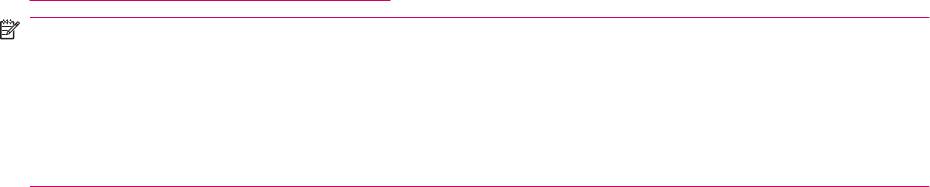
●
Доступ к Интернету на компьютере с помощью мобильного устройства через интерфейс USB
или Bluetooth с помощью нажатий нескольких кнопок.
●
Windows Live — это основные службы, предлагаемые для устройств под управлением
Windows Mobile 6, унифицирующие данные пользователей, позволяющие им заниматься
интересующими их вещами и развивать отношения, обогащающие их жизни.
Проигрыватель Windows Media
Проигрыватель Windows Media 10 Mobile
Проигрыватель Windows Media 10 Mobile имеет улучшенные функции для воспроизведения
цифровых мультимедийных файлов дома и в поездках. Версию проигрывателя Windows Media
10 для персонального компьютера можно загрузить с веб-узла Microsoft.
Эта версия проигрывателя Windows Media предоставляет следующие возможности.
●
Синхронизация музыки, фотографий, видео и записанных телепрограмм на HP iPAQ для
воспроизведения в поездках.
●
Автоматическое преобразование видео и записанных телепрограмм во время
синхронизации для
получения оптимизированного формата с уменьшенным размером для
лучшего воспроизведения на устройстве HP iPAQ.
●
Выбор цифровых мультимедийных файлов для синхронизации с HP iPAQ вручную или
автоматическая синхронизация с HP iPAQ при каждом подключении в соответствии с
вашими предпочтениями.
Полный список функций и дополнительной информации приведен на веб-узле
http://www.microsoft.com/windowsmedia.
ПРИМЕЧАНИЕ. Защищенные файлы — это цифровые мультимедийные файлы, защищенные
лицензией для предотвращения несанкционированного использования или воспроизведения.
Лицензии создаются и управляются с помощью технологии управления цифровыми правами
DRM. Для получения дополнительных сведений о Windows Media DRM 10, защищенных файлах
и других функциях обратитесь к экранной справке, выбрав Пуск > Справка > Содержание >
Использование проигрывателя Windows Media Mobile в проигрывателе Windows Media 10
Mobile.
Очистка списка «Воспроизводится»
В списке «Воспроизводится» проигрывателя Windows Media отображается воспроизводимый в
данный момент файл, а также все файлы в очереди воспроизведения. Можно быстро удалить
все элементы из списка для воспроизведения, очистив его.
1. На экране Библиотека выберите категорию Воспроизводится, чтобы открыть экран
Воспроизводится. На экране Воспроизведение выберите Воспроизводится, чтобы
открыть экран Воспроизводится.
2. На экране Воспроизводится выберите Меню
> Очистить воспроизводимое.
Для получения дополнительных сведений обратитесь к экранной справке, выбрав Пуск >
Справка > Содержание > Использование проигрывателя Windows Media Mobile.
Обновление библиотеки
В большинстве случаев проигрыватель Windows Media при необходимости обновляет
библиотеки автоматически. Однако можно обновить библиотеку вручную, чтобы убедиться, что
Проигрыватель Windows Media 55

в ней присутствуют ссылки на новые файлы, которые могли быть недавно скопированы на
HP iPAQ или съемную карту памяти.
1. Если экран Библиотека не открыт, выберите Меню > Библиотека….
2. На экране Библиотека выберите Меню > Обновить библиотеку….
3. Дождитесь добавления файлов и нажмите Готово.
Для получения дополнительных сведений обратитесь к экранной справке,
выбрав Пуск >
Справка > Содержание > Использование проигрывателя Windows Media Mobile.
Приложения MS Office
Word Mobile
В приложении Word Mobile можно создавать и редактировать документы и шаблоны. Документы
и шаблоны также можно сохранить как файлы DOC, RTF, TXT и DOT.
Приложение Word Mobile позволяет выполнять следующие действия.
●
Редактирование созданных на компьютере шаблонов и документов Word.
●
Открытие и редактирование документов Pocket Word (PSW)
ПРИМЕЧАНИЕ. При редактировании документа его необходимо сохранить в формате
DOC, RTF, TXT или DOT.
Чтобы открыть приложение Word Mobile, выберите Пуск > Office Mobile > Word Mobile.
Доступные после выбора Меню параметры позволяют выполнять следующие действия.
●
Создание нового документа или правка существующего документа.
●
Форматирование документа.
●
Проверка орфографии и подсчет количества слов в документе.
●
Сохранение, перемещение, переименование или удаление документа.
Excel Mobile
С помощью приложения Excel Mobile можно создавать и редактировать книги и шаблоны на
устройстве HP iPAQ.
Приложение Excel Mobile позволяет выполнять следующие функции.
●
Просмотр, редактирование и создание диаграмм и графиков, которые можно внедрять на
лист как объекты или размещать на отдельном листе.
●
Ввод формул и функций и последующая фильтрация данных для просмотра нужного
подмножества данных.
●
Разделение панелей
для одновременного просмотра различных частей листа.
●
Закрепление самой верхней и самой левой панелей в рабочей книге, чтобы заголовки строк
и столбцов оставались видимыми при прокрутке листа.
Чтобы открыть приложение Excel Mobile, выберите Пуск > Office Mobile > Excel Mobile.
56 Глава 11 Приложения

Для доступа к параметрам упорядочивания и форматирования книги откройте книгу и выберите
Меню. Кроме действий Вырезать, Копировать и Вставить, параметры Меню позволяют
выполнять следующие действия.
●
Вставка ячеек с помощью функции Специальная вставка.
●
Очистка содержимого и формата ячеек.
●
Вставка новых ячеек, диаграмм, символов, функций и определение имен в книге.
●
Установка размеров
строк и столбцов. Выравнивание ячеек, установка шрифта и стиля
текста, а также установка границ ячеек.
●
Создание новых листов и сохранение, переименование или удаление существующих
листов.
PowerPoint Mobile
Программа PowerPoint Mobile используется для открытия и просмотра созданных на компьютере
презентаций слайд-шоу.
Приложение PowerPoint Mobile позволяет выполнять следующие действия.
●
Открытие презентации из сообщения электронной почты.
●
Загрузка презентации из общей папки или из Интернета.
●
Копирование презентации на устройство HP iPAQ с помощью карты памяти.
ПРИМЕЧАНИЕ. На устройстве HP iPAQ можно просматривать слайд-шоу, созданные в
форматах PPT и PPS в программе PowerPoint ‘97 и более поздних версиях.
Функции PowerPoint, не поддерживаемые устройством HP iPAQ включают следующие.
●
Заметки: написанные для слайдов примечания не отображаются.
●
Изменение расположения и редактирование слайдов: PowerPoint Mobile — программа
только для просмотра.
Чтобы открыть приложение PowerPoint Mobile, выберите Пуск > Office Mobile > PowerPoint
Mobile.
Доступные после выбора Меню параметры позволяют выполнять следующие действия.
●
Настройка слайд-шоу.
●
Переименование, перемещение, удаление или создание копии
презентации.
Средство просмотра PDF
Приложение ClearVue PDF позволяет просматривать на HP iPAQ любые документы в формате
PDF. Чтобы открыть приложение, выполните следующие действия.
1. Выберите Пуск > Программы > ClearVue PDF.
2. Выберите Файл > Открыть… >, чтобы открыть файл PDF.
3. Нажмите Масштаб для выбора подходящего варианта отображения.
4. Выберите Файл > Выход для выхода из приложения.
Средство просмотра PDF 57

Игры
Bubble Breaker
Цель игры Bubble Breaker заключается в удалении с экрана нескольких шариков одного цвета.
Чем меньше шариков останется, тем больше ваш счет.
Чтобы начать новую игру, выполните следующие действия.
1. Выберите Пуск > Программы > Игры > Bubble Breaker.
2. Выберите Новая игра > Да, чтобы начать новую игру.
3. Выберите Меню > Статистика для выбора
стиля представления игры на экране.
4. Для изменения параметров игры выберите Меню > Параметры….
ПРИМЕЧАНИЕ. Для восстановления удаленных шариков выберите Меню > Отменить ход.
Чтобы начать игру, выполните следующие действия.
1. Выберите Пуск > Программы > Игры > Bubble Breaker.
2. Нажмите Новая игра, чтобы начать новую игру.
3. Выберите группу шариков одного цвета, которую вы хотите удалить.
4. Дважды коснитесь выбранных шариков для удаления их с экрана.
Косынка
Цель игры «Косынка» состоит в том, чтобы разложить все карты в четыре стопки по возрастанию,
начиная с туза, так, чтобы карты одной масти находились в одной стопке. Вы выигрываете, когда
все карты будут разложены в соответствующие стопки.
Чтобы начать игру, выполните следующие действия.
1. Выберите Пуск > Программы > Игры > Косынка
.
2. Выберите Меню > Новая игра, чтобы начать новую игру.
3. Выберите карту, которую нужно переместить, и удерживайте ее, затем перетащите в нужную
стопку.
4. Поместите все тузы из семи стопок в четыре столбца вверху экрана, затем выполните все
возможные ходы.
5. Дважды нажмите на карту, чтобы переместить ее в одну из четырех
стопок карт в правом
верхнем углу экрана, если эту карту можно туда переместить. Карта, лежащая сверху стопки,
всегда доступна для игры.
6. Сделав все возможные ходы, нажмите Сдать из колоды, чтобы открыть другие карты.
Internet Explorer
Приложение Internet Explorer используется для просмотра и загрузки веб-страниц, а также для
поиска веб-узлов путем синхронизации или при подключении к Интернету.
58 Глава 11 Приложения

Перед подключением к Интернету, настройкой беспроводного подключения или сетевой карты
необходимо получить следующее.
●
Поставщик услуг Интернета или беспроводной связи.
●
Точка доступа или номер телефона сервера поставщика услуг Интернета.
●
Имя пользователя и пароль.
Для получения дополнительных сведений о приложении Internet Explorer выберите Пуск >
Справка > Содержание > Интернет.
Чтобы открыть Internet Explorer, выберите Пуск
> Internet Explorer.
HP Enterprise Mobility Agent
HP Enterprise Mobility Agent используется для простой настройки устройства HP iPAQ и
управления им. Посетите веб-узел
http://www.hp.com/go/ems для загрузки и установки
HP Enterprise Mobility Agent. После установки приложение HP Enterprise Mobility
Agent настроит, загрузит из Интернета и установит на HP iPAQ различные приложения. Для этого
приложения необходимо подключение к сети WLAN с доступом к Интернету.
HP Enterprise Mobility Agent 59
Оглавление
- Содержание
- 1 Регистрация HP iPAQ
- 2 Комплект поставки
- 3 Компоненты
- 4 Настройка HP iPAQ
- 5 Начальные сведения
- 6 Подключения
- 7 Программа HP Photosmart Mobile
- 8 Сообщения
- 9 Календарь
- 10 Контакты
- 11 Приложения
- 12 Заметки
- 13 Карты памяти
- 14 Синхронизация
- 15 Задачи
- 16 Технические характеристики продукта
- 17 Соответствие нормам
- 18 Информация о безопасности
- 19 Часто задаваемые вопросы
- 20 Рекомендации по уходу и техническому обслуживанию
- 21 Аксессуары для HP iPAQ






